Accueil>Tutoriels>Trucs et astuces > Trucs et astuces autour de Caja
Article vu : 262 foisTrucs et astuces autour de Caja
Caja, envoyer à
L’outil sendto est une extension de Caja, il permet à partir d’un fichier, de faire un menu contextuel et d’envoyer ce fichier par messagerie.
1 - Aller dans le dossier personnel, descendre sur le dossier souhaité, puis descendre sur le document à envoyer.
2 - Faire ensuite : MAJ + F10 et descendre jusqu’à la ligne : envoyer à.
3 - Valider deux fois
4 - la messagerie s’ouvre, la pièce jointe est alors ajoutée et le focus se trouve dans la zone POUR.
5- Compléter alors : adresse du destinataire, sujet, texte du message.
6 - Envoyer le message en cliquant ou en faisant CTRL + Entrée...
Remarque, ceci ne fonctionne que si on a réglé l’outil : envoyer à , comme ceci :
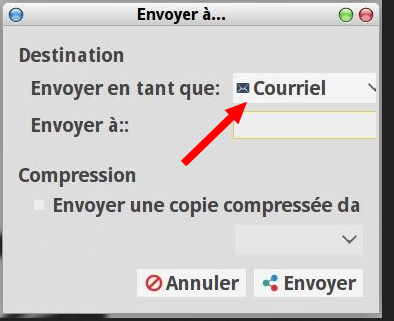
C’est à dire avec le mot "courriel" dans le menu déroulant de la ligne : envoyer en tant que.
Comment faire ce réglage de l’outil : Envoyer à
- aller sur n’importe quel fichier
- faire ensuite : MAJ + F10 et descendre jusqu’à la ligne : envoyer à.
- faire MAJ + TAB pour atteindre le menu déroulant de la ligne : envoyer en tant que..
- avec la barre d’espace faire apparaître : courriel
- valider avec : Entrée.
Alors l’outil : envoyer à, restera sur courriel par défaut.
Comment installer sendto ?
Il faut lancer synaptic :
- lancer un terminal en faisant : Win + T
- écrire :
sudo synaptic
et valider avec Entrée. - à l’aide du moteur de recherche, chercher : caja-sendto
- et installer ce paquet.
Caja, ouvrir un terminal ici
Il faut lancer synaptic :
- lancer un terminal en faisant : Win + T
- écrire :
sudo synaptic
et valider avec Entrée. - à l’aide du moteur de recherche, chercher : caja-open-terminal
- et installer ce paquet.
Mais il arrive qu’on ne puisse pas ouvrir un terminal, c’est que caja-open-terminal détermine quel émulateur de terminal il doit utiliser. Pour cela il interroge gsettings avec le schéma "org.mate.applications-terminal". La valeur par défaut est "mate-terminal", donc si on veut utiliser xfce4-terminal à la place. Il suffit d’écrire ceci dans un terminal :
gsettings set org.mate.applications-terminal exec xfce4-terminal
Notes et consignes
- Retour à la page-accueil du siteAttention, certains logiciels et certains raccourcis-clavier sont spécifiques : ils ne fonctionnent qu'avec Aciah-Linux. ils sont destinés à simplifier le fonctionnement global mais n'empêchent pas le fonctionnement classique.
- - Télécharger le fichier img et consulter le mode d'emploi
- - Consignes, informations importantes
- - Outils
- - Index alphabétique
- Si quelque chose ne fonctionne pas, écrivez-nous - Contact
Mieux voir
Le Lecteur d'écran
faire : Insert + S.
Rétablir avec Insert + S .
- déverrouiller le pavé numérique et frapper la touche PLUS.
- en frappant la flèche-droite on peut lire lettre à lettre.
- avec CTRL + flèche-droite on peut lire mot à mot.
- en frappant la touche CTRL, on arrête/redémarre la lecture.
Navigation structurée
ou la touche 1 du pavé principal pour les titres de niveau 1
ou la touche 2 du pavé principal pour les titres de niveau 2 . etc .
Frapper la touche K pour aller de lien en lien (on remonte avec MAJ + K),
Frapper la touche E pour trouver les zones de saisie,
Pour avoir le focus faire : Insert + A .
Frapper la touche M pour aller de marque en marque (de repère),
Frapper la touche P pour aller de paragraphe en paragraphe,
Frapper la touche B pour aller de bouton en bouton.
Quand on a trouvé un lien intéressant, on l’ouvre avec Entrée ou quelquefois avec la touche ‘Barre oblique’ du pavé numérique désactivé.
















